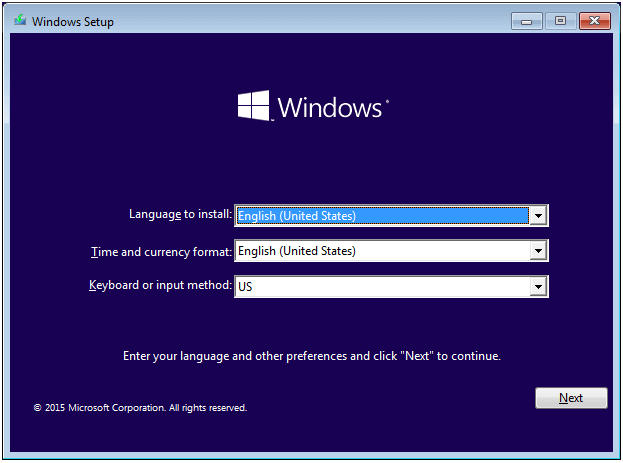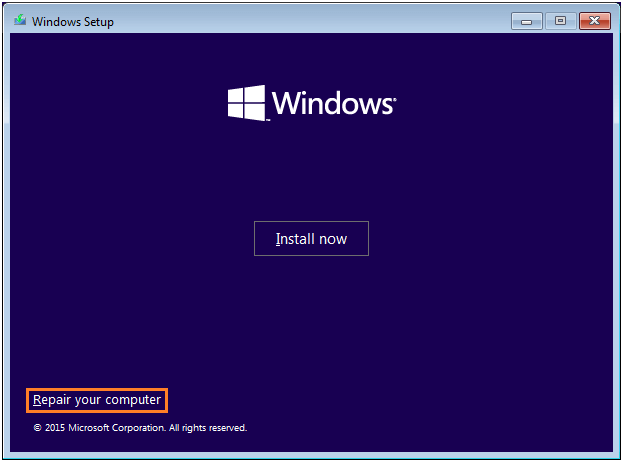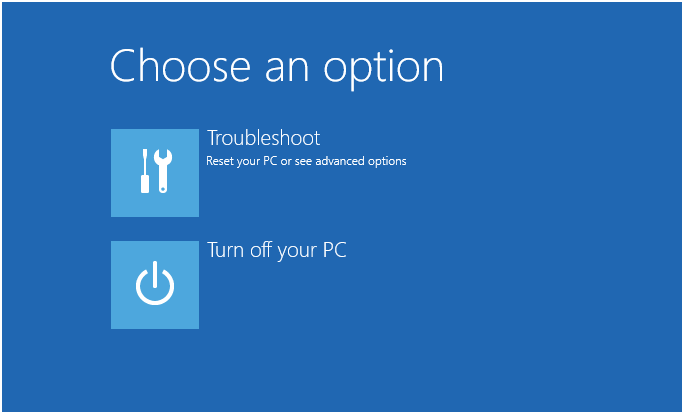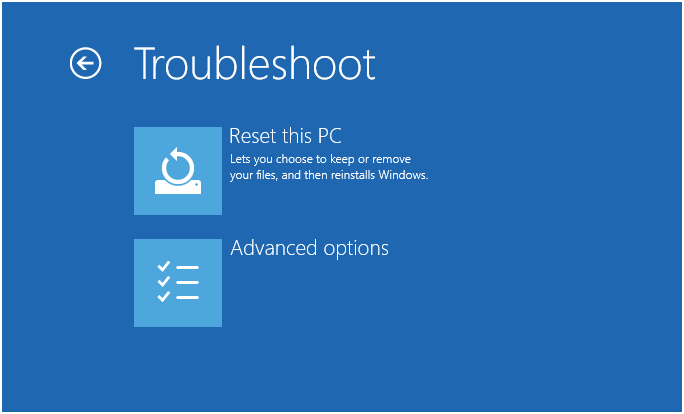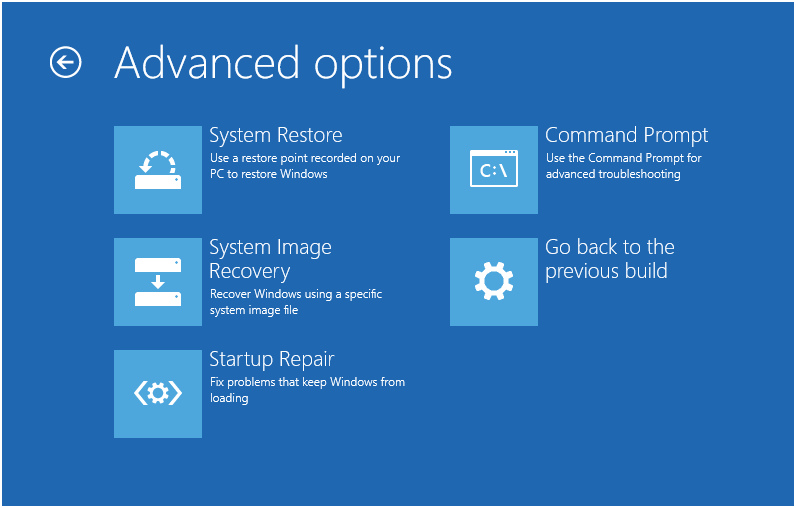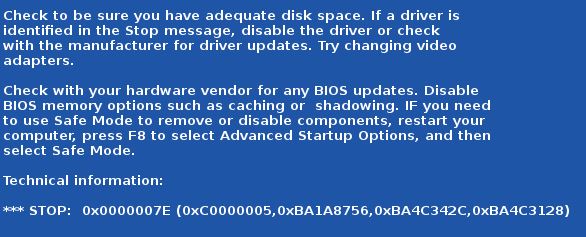
Este error puede ocurrir en cualquier versión de Windows, como Windows 10, Windows 8.1, Windows 8, Windows 7, etc.
Por lo tanto, este error puede afectar toda la sesión de la computadora, aplicar los pasos detallados a continuación y deshacerse de Stop: 0x0000007E error de pantalla azul.
Sobre el problema
- Aparece el error de pantalla azul 0x0000007E y la computadora se reinicia.
- El error 0x0000007E también se conoce como System_Thread_Exception_Not_Handled.
Causa del error 0x0000007E
0x0000007E Se está produciendo un error de pantalla azul debido a un controlador del sistema dañado o desactualizado o problemas de hardware.
Lea también: Trucos para reparar el error 0x80073cf9 durante la instalación de aplicaciones desde Windows Store en Windows 10
Solución para reparar el error 0x0000007E
Asegúrese de que la unidad de disco duro o RAM esté en condiciones de funcionamiento o no
Para hacer esto, debe ejecutar una prueba de diagnóstico de disco duro, si está obteniendo este error, entonces hay posibilidades de que la computadora no pueda arrancar Windows con el estado de ánimo normal.
Puede ejecutar una prueba de diagnóstico de disco duro sin usar Windows, simplemente inicie Windows y busque un aviso en la pantalla en negro para obtener más opciones. En esta ventana, puede elegir las pruebas de diagnóstico para el disco duro y la RAM.
Use la reparación de inicio automática para corregir el error 0x0000007E
Ejecute la reparación de inicio con la ayuda de un DVD de instalación de Windows 10 de arranque o un disco USB. En caso de que no tenga ninguno de estos, puede usar la herramienta de creación de medios de Microsoft. Pero asegúrese de descargar la misma versión de Windows 10 que tenía anteriormente.
Paso 1: inserte el DVD de arranque o conecte el USB de arranque y reinicie la computadora.
Paso 2: después de arrancar desde el disco, haga clic en Siguiente
Paso 3: haz clic en la opción Reparar tu computadora.
Paso 4: haz clic en Solucionar problemas en el menú.
Paso 5: haz clic en Opciones avanzadas.
Paso 6: haz clic en la reparación de inicio para iniciar el proceso de reparación de inicio.
Actualizar los controladores del dispositivo para arreglar el error 0x0000007E
Es necesario actualizar el controlador de su sistema de forma tal que el sistema esté libre de errores. Un controlador de sistema obsoleto puede afectar el rendimiento de su sistema y genera muchos errores.
Si tiene alguna dificultad para actualizar manualmente el controlador del sistema, también puede ir con cualquier actualizador de controlador de sistema de terceros. Esta aplicación actualizará automáticamente los controladores de PC / portátil y también reparará todos los tipos de errores presentes en el sistema informático.
Si desea que su sistema sea rápido y sin errores, debe utilizar una herramienta de reparación de PC diseñada profesionalmente. Esta aplicación es una de las mejores y más efectivas maneras de mantener tu sistema Windows. Este software contiene una interfaz fácil de usar para que pueda operar fácilmente esta herramienta sin necesidad de ninguna habilidad profesional.
Si su computadora muestra algún tipo de error relacionado con el registro, la DLL, la aplicación, los juegos y más, esta herramienta de reparación de errores lo ayudará a solucionarlos.
Simplemente descargue e instale esta herramienta, escaneará automáticamente su PC / computadora portátil y solucionará todos los errores. Esta aplicación también proporciona la posibilidad de corregir problemas relacionados con el controlador, puede actualizar y corregir cualquier error relacionado con el controlador del sistema.
Por lo tanto, se recomienda utilizar este software y mejorar el rendimiento de su computadora anterior.
Características de la herramienta de reparación de PC
- Soluciona fácilmente los errores del sistema: esta herramienta es capaz de manejar todo tipo de errores del sistema que causan congelamiento, bloqueos, rendimiento lento del PC y más.
- Elimina los archivos de malware: los virus informáticos y el malware pueden afectar los archivos del sistema, las entradas de registro y más, esta aplicación puede eliminar todos los archivos maliciosos del sistema.
- Arregle los problemas de inicio: si su sistema tarda más tiempo en arrancar, entonces es seguro que algunos programas de inicio no utilizados se adjuntaron a la carpeta de inicio. Este problema puede solucionarse con la herramienta de reparación de PC.
- Defrag memory: esta aplicación también proporciona la posibilidad de desfragmentar la memoria del sistema y mejorar su rendimiento. Con la ayuda de este software, puede desfragmentar una gran partición de disco en muy poco tiempo para que ahorre su valioso tiempo.
- Limpiar archivo basura de PC: permite al usuario eliminar o eliminar todos los elementos temporales, archivos basura y otros elementos que afectan el rendimiento del sistema de Windows. También elimina los archivos privados que contienen información confidencial.

Always up to help others with their PC-related issues, Jack loves to write on subjects such as Windows 10, Xbox, and numerous technical things. In his free time, he loves to play with his dog “Bruno” and hang out with his friends.